Use o Driver Verifier Manager para encontrar driver problemático no Windows 10
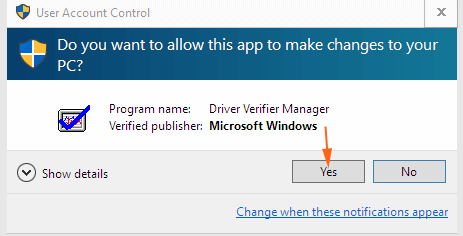
- 820
- 131
- Leroy Lebsack
Com o lançamento da janela 10, veio um problema interminável associado a ele. Sempre que o usuário na janela 10 é atingido com quaisquer problemas, eles sempre são sugeridos para atualizar o driver. O usuário sem mais atraso tenta atualizá -lo sem saber o fato de estar realmente causando um problema. Nesses casos, encontrar o principal motivo por trás do problema pode ajudar o usuário a corrigi -lo até certo ponto. O principal motivo para escrever para escrever esta posta. Está incluído em todas as versão da janela desde 2000.É usado para detectar e solucionar muitos problemas de motorista que são conhecidos por causar falha do sistema, corrupção ou qualquer outro comportamento imprevisível.Com a ajuda do verificador do motorista, o usuário pode verificar e identificar se o driver está causando problemas no sistema Window 10.Nota: o usuário deve fazer backup de todos os dados e arquivos importantes. Ele só deve executar o verificador de driver no computador de teste ou no computador que ele está testando e depurando.
A seguir, são apresentadas as etapas a seguir:
Como identificar se um driver está causando problemas no Windows 10STEP 1: Clique no botão Iniciar e digite "Verificador" no painel de pesquisa e pressione Enter Enter.
Etapa 2: Uma mensagem de confirmação aparecerá na tela!“Você quer permitir que este aplicativo faça alterações no seu PC”?Pressione sim!
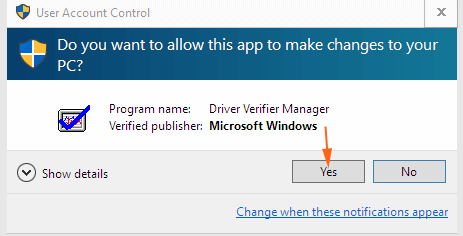 Etapa 3: uma janela do gerenciador de verificador de motorista aparecerá na tela. Clique na caixa que mostre a instrução “Crie configuração personalizada para desenvolvedor de código” Clique em Avançar!
Etapa 3: uma janela do gerenciador de verificador de motorista aparecerá na tela. Clique na caixa que mostre a instrução “Crie configuração personalizada para desenvolvedor de código” Clique em Avançar!
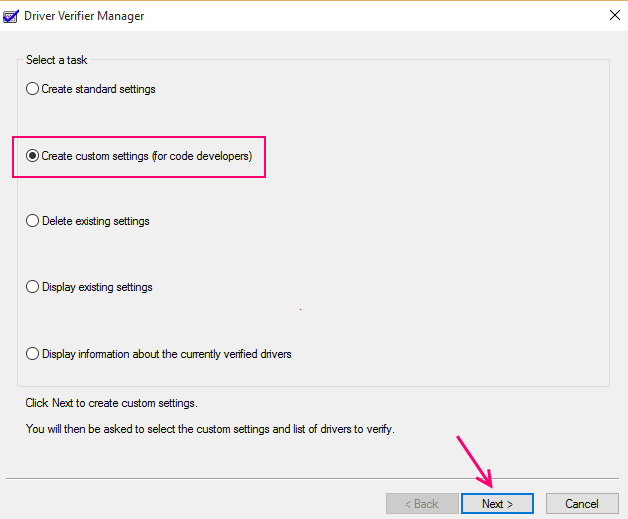 Etapa 4: Uma nova caixa de diálogo aparecerá na tela. Ele consistirá em várias configurações individuais . Verifique todas as opções que deixam apenas duas opções nomeadas como Simulação randomizada de baixo recurso e Conformidade com DDI que são mostrados na lista e prosseguem para o próximo!
Etapa 4: Uma nova caixa de diálogo aparecerá na tela. Ele consistirá em várias configurações individuais . Verifique todas as opções que deixam apenas duas opções nomeadas como Simulação randomizada de baixo recurso e Conformidade com DDI que são mostrados na lista e prosseguem para o próximo!
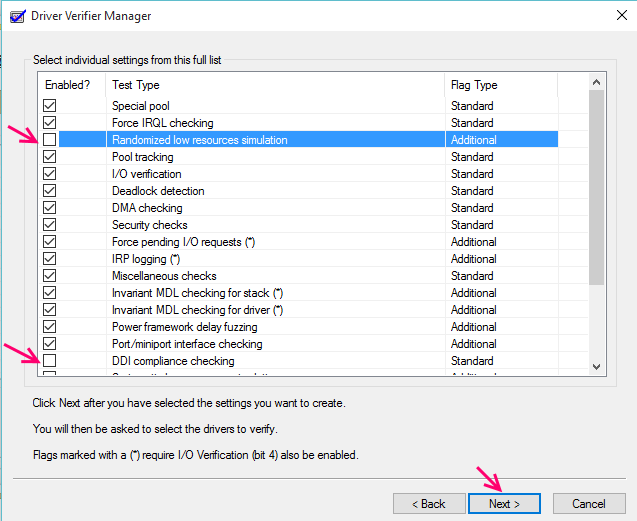 Etapa 5: clique na caixa de rádio na janela do verificador do driver indicando ", selecione o nome do driver de uma lista" Pressione Next!
Etapa 5: clique na caixa de rádio na janela do verificador do driver indicando ", selecione o nome do driver de uma lista" Pressione Next!
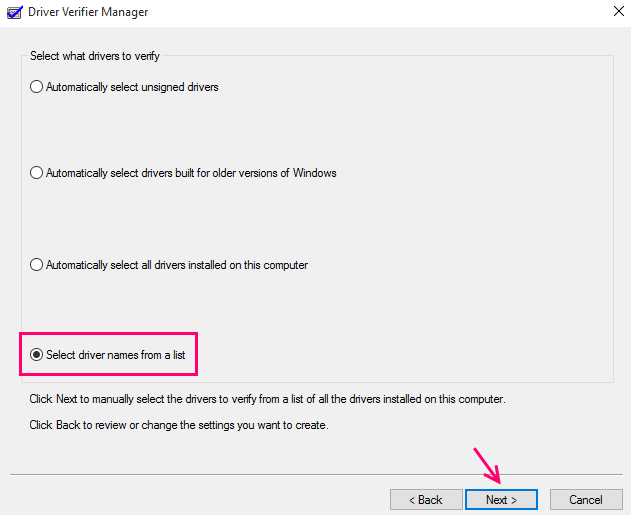 Etapa 6: levará algum tempo para digitalizar todos os detalhes. Uma caixa de diálogo aparecerá na tela que consiste em uma grande lista de nome dos drivers.Marque em todas as caixas onde a Microsoft Corporation não está escrita, o que significa escolher todos os drivers que não são fornecidos pela Microsoft e pressione o botão de acabamento.
Etapa 6: levará algum tempo para digitalizar todos os detalhes. Uma caixa de diálogo aparecerá na tela que consiste em uma grande lista de nome dos drivers.Marque em todas as caixas onde a Microsoft Corporation não está escrita, o que significa escolher todos os drivers que não são fornecidos pela Microsoft e pressione o botão de acabamento.
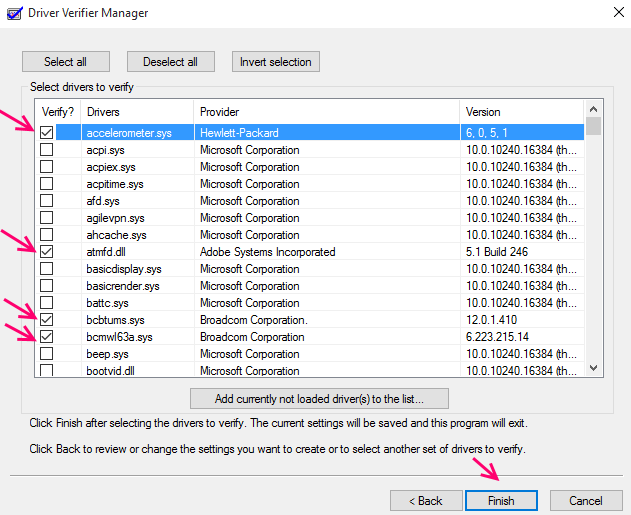 Etapa 7: Uma nova caixa de diálogo aparecerá na tela solicitando ao usuário que reinicie o computador!A mensagem diz: “Você deve reiniciar este computador para as alterações para entrar em vigor” Pressione sim!Etapa 8: o sistema Window 10 reinicia e uma tela azul aparece, clique em continuar iniciando o computador com o modo normal, se a interface de disparo de problemas aparece, pressione "Continue" e, se ele continuar surgir repetidamente, pressione "Redefinir" e atualize o computador para que os arquivos permaneçam SafeStep 9: quando a tela da área.“Verifie/QuerySetting“ Pressione Enter!Etapa 10: A verificação do motorista começou e levará cerca de 36 horas para verificar todos os drivers que o usuário selecionou está funcionando corretamente ou não e, portanto, ajudará o usuário a identificar se um driver está causando problemas no sistema Window 10. Pode haver chances de que o sistema trava, aqui o usuário precisa pressionar continue!Etapa 11: Se o sistema travar com muita frequência, inicialize o computador no modo de segurança e entre no comando para interromper o verificador.““verificador/redefinir”
Etapa 7: Uma nova caixa de diálogo aparecerá na tela solicitando ao usuário que reinicie o computador!A mensagem diz: “Você deve reiniciar este computador para as alterações para entrar em vigor” Pressione sim!Etapa 8: o sistema Window 10 reinicia e uma tela azul aparece, clique em continuar iniciando o computador com o modo normal, se a interface de disparo de problemas aparece, pressione "Continue" e, se ele continuar surgir repetidamente, pressione "Redefinir" e atualize o computador para que os arquivos permaneçam SafeStep 9: quando a tela da área.“Verifie/QuerySetting“ Pressione Enter!Etapa 10: A verificação do motorista começou e levará cerca de 36 horas para verificar todos os drivers que o usuário selecionou está funcionando corretamente ou não e, portanto, ajudará o usuário a identificar se um driver está causando problemas no sistema Window 10. Pode haver chances de que o sistema trava, aqui o usuário precisa pressionar continue!Etapa 11: Se o sistema travar com muita frequência, inicialize o computador no modo de segurança e entre no comando para interromper o verificador.““verificador/redefinir”
- « Métodos para corrigir o Centro de Ação não podem abrir no Windows 10
- Como mudar a voz do narrador no Windows 10 »

